Kung isa kang eksperto sa IT, alam mo na ang HP printer status unknown error sa Windows 11/10 ay maaaring maging isang tunay na sakit. Narito kung paano ito ayusin. 1. Una, suriin upang makita kung ang printer ay maayos na nakasaksak sa computer. Kung hindi, isaksak ito at subukang muli. 2. Kung nakasaksak ang printer, tingnan kung napapanahon ang software ng printer. Kung hindi, i-update ito at subukang muli. 3. Kung napapanahon ang software ng printer, subukang i-restart ang computer. Madalas nitong inaayos ang problema. 4. Kung hindi pa rin gumagana ang printer, maaaring may problema sa printer mismo. Makipag-ugnayan sa suporta sa customer ng HP para sa tulong.
Sa nakalipas na ilang araw, napansin namin na ang ilang mga user ng HP printer ay nakakaranas ng medyo kakaibang isyu. Kita mo, sinasabi ng mga tao na ang kanilang HP Smart app ay nagpapakita ng ' Hindi alam ang katayuan ng printer ”, sa pag-aakala na ang application ay hindi maaaring makipag-ugnayan sa printer.

Ito ay aming pag-unawa na ang error na ito ay lilitaw dahil sa mga isyu na nauugnay sa driver o firmware pagdating sa printer. Gayunpaman, ang iba pang mga kadahilanan ay maaaring gumanap din ng isang papel, at titingnan namin ang lahat ng ito upang mas mahusay na matulungan ang sinumang interesado.
Ayusin ang Hindi Kilalang HP Printer Status Error
Kung magkaharap kayo Hindi Alam ang Katayuan ng HP Printer error, kung gayon ang mga sumusunod na solusyon ay dapat makatulong:
paano i-off pokus inbox
- Samantalahin ang mga tool sa diagnostic ng HP
- Ikonekta ang iyong printer sa network
- I-update ang firmware ng iyong HP printer
- I-reset at i-restore ang HP Smart app para sa Windows
- I-uninstall at muling i-install ang HP printer.
1] Sulitin ang HP Diagnostic Tools
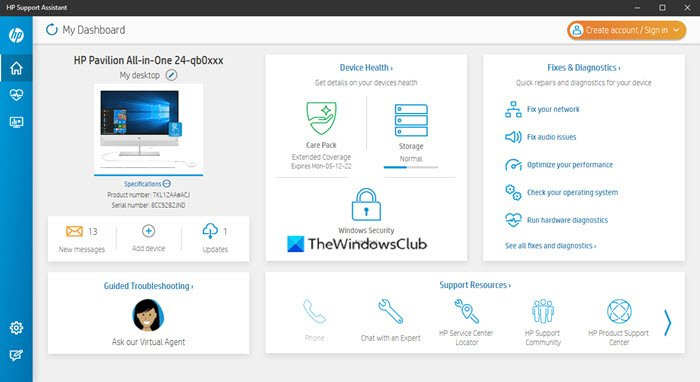
malinis na i-install ang windows 10 nang walang pag-upgrade
Ang unang bagay na dapat mong gawin sa sitwasyong ito ay i-download at patakbuhin HP Print at Scan Doctor aplikasyon. Bumisita lang Opisyal na site , i-download ang program, pagkatapos ay i-install ito sa iyong computer. Mula doon, sundin ang mga tagubilin sa screen upang ilipat ang lahat sa tamang direksyon.
Ang isa pang tool na maaari mong tingnan upang ayusin ang karamihan sa error sa 'Printer Status Unknown' ay tinatawag na HP Support Assistant. Kung mayroon kang HP computer, malamang na hindi mo kailangang i-download ang application na ito dahil karaniwan itong naka-pre-install.
2] Ikonekta ang iyong printer sa network
Sinasabi ng ilang tao na ang pagkonekta sa iyong printer sa network ay maaaring malutas ang problema sa 'Hindi Alam ang Katayuan ng Printer'. Kaya, kung ang iyong printer ay kasalukuyang idle o offline, isaksak ito sa pamamagitan ng pagpindot sa power button. Gayundin, depende sa modelo ng printer, ang pagsisimula ng trabaho sa pag-print ay magigising sa printer mula sa sleep mode.
Pagkatapos ay siguraduhin na ang iyong printer at computer ay nasa parehong Wi-Fi o Ethernet network. Kung ang parehong mga aparato ay nasa magkaibang mga network, kung gayon ang mensahe ng error ay maaaring magmukhang pangit.
3] I-update ang firmware ng HP printer.
Kilala ang HP sa pana-panahong paglalabas ng mga update ng firmware para sa mga printer nito. Ang mga update na ito ay karaniwang nag-aayos ng mga bug at malfunction at sa pangkalahatan ay nakakatulong sa user na masulit ang kanilang pagbili.
Tingnan natin kung paano i-update ang firmware ng printer nang walang anumang anyo ng pagiging kumplikado.
- Magbukas ng web browser at mag-navigate sa support.hp.com/drivers
- Mula doon, i-click ang Printer, pagkatapos ay ilagay ang pangalan o modelo ng iyong printer.
- Halika na Isumite para sa pagsasaalang-alang button pagkatapos gawin.
- Susunod, kailangan mong palawakin Firmware seksyon.
- I-download ang pinakabagong bersyon na magagamit para sa iyong device.
Maaari mo ring gamitin ang tool ng HP Support Assistant na binanggit sa itaas upang awtomatikong gawin ito.
4] I-reset at i-restore ang HP Smart app para sa Windows.
masking mga email address
Kung nakikita mo ang I-reset at i-restore ang HP Smart app na naka-install sa iyong PC, maaari mo itong ayusin o i-reset at tingnan kung makakatulong iyon.
Basahin : Paano Ayusin ang Sirang Apps at Programa sa Windows
5] I-uninstall at muling i-install ang HP printer.
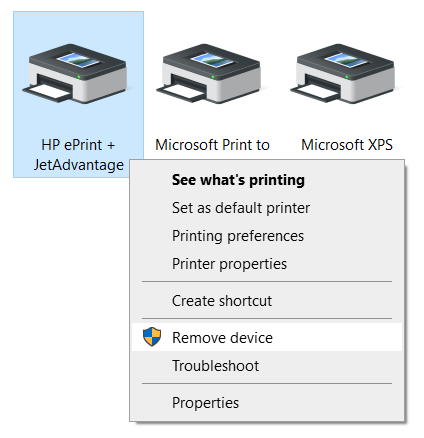
Ang susunod na hakbang dito ay i-uninstall ang HP printer at pagkatapos ay muling i-install ito. Paano natin magagawa ang gawaing ito sa pinakasimpleng paraan? Kaya, dapat mong basahin ang sumusunod na artikulo dahil ito ay magpapaliwanag nang detalyado kung paano alisin ang printer mula sa Windows 11/10 na mga computer:
Pagkatapos alisin ang printer mula sa system, patakbuhin ang HP printer setup file upang simulan itong muli.
BASAHIN : Ang HP printer scanner ay hindi gumagana sa Windows
mga kahalili sa kalendaryo ng google
Gumagana ba ang aking HP printer sa Windows 11?
Oo, gagana ang iyong HP printer sa Windows 11. Bagama't napaka-smooth ng transition, maaaring kailanganin mong i-update ang iyong driver o i-install ang naaangkop na driver para maging tugma ito. Maging ito ay HP, Canon, Epson, o anupaman, ito ay gumagana nang walang putol sa Windows 11.
Bakit hindi gumagana ang aking printer pagkatapos ng pag-update ng Windows 11?
Kung hindi gumagana ang iyong printer pagkatapos i-update ang Windows 11, maaaring kailanganin mong muling i-install ang driver. Sa karamihan ng mga kaso, ito ay dahil sa isang hindi napapanahong driver. Sa kabilang banda, maaari mo ring tingnan ang mga isyu sa compatibility sa website ng gumawa.















